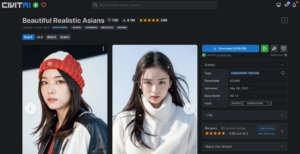主にYouTubeで情報発信をしているAI FREAKと申します。
本記事では、Stable Diffusionのインストール方法から、実際の使い方までなるべくわかりやすくお伝えしていきます。

「Stable Diffusionは難しそうだから諦めていた…」
という方も、ぜひ一度試してみて下さい!
必要なPCのスペックについて
「Stable Diffusionを使うためには高スペックPCが必要」
と思われている方も多いかと思いますが、Google Colaboratoryというサービスを使用すれば、そこそこのPCであれば問題なく作動するかと思います。
ちなみに私は2020年のMacBook Proを使用しています。
ローカルで実施したいという方は、別の方が詳しく説明していると思うので、ぜひそちらを参考にしてみてください。
それではインストール方法を見ていきいましょう!
Stable Diffusionのインストール方法
①.GitHubでStable Diffusionを検索
まずはGoogleでGitHubを検索し、github.comというサイトにアクセスしましょう。
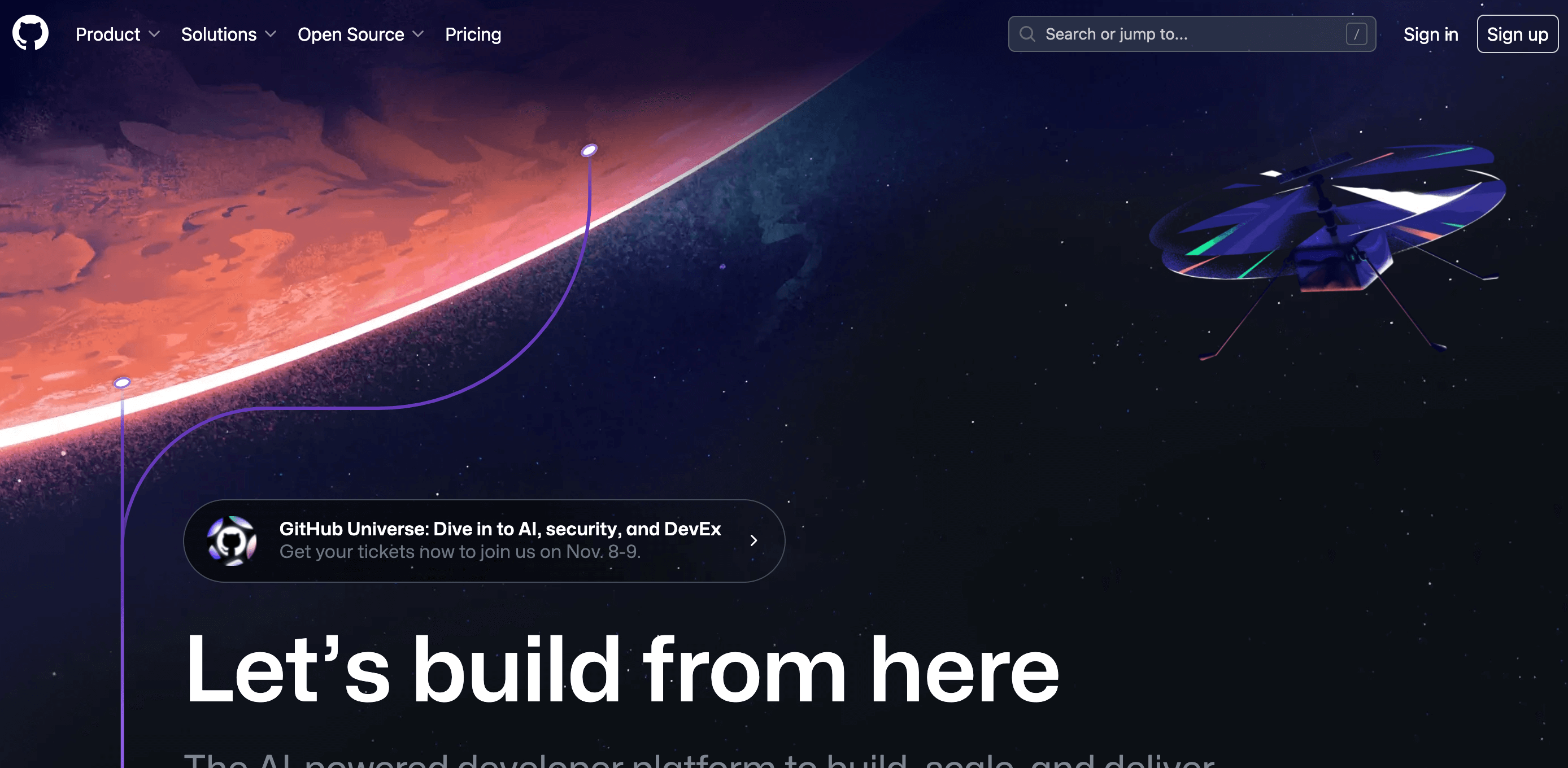
サイトにアクセスすると、このようなページが表示されると思います。
右上の検索窓から、Stable Diffusionと検索しましょう。
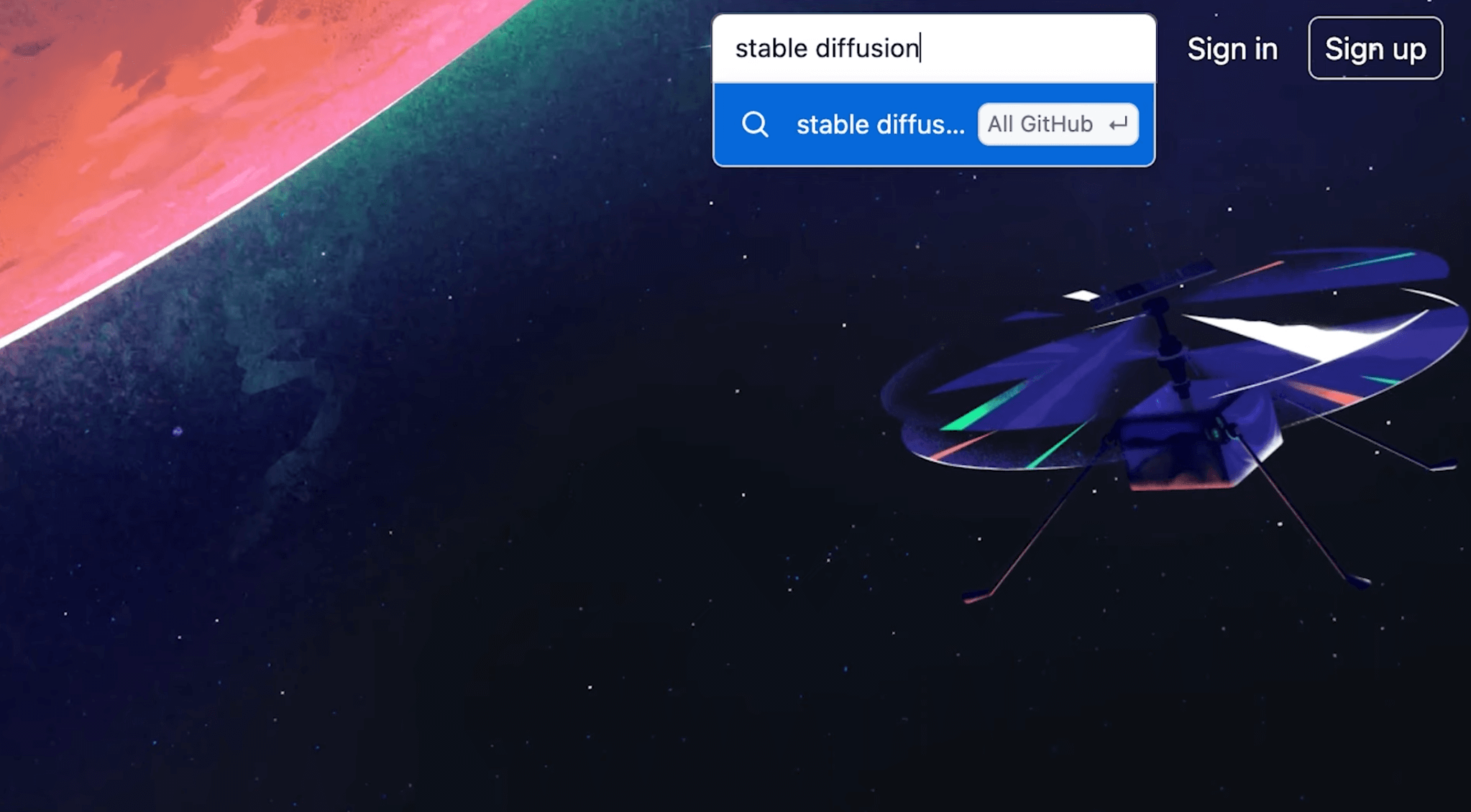
するとこのような一覧が表示されると思います。
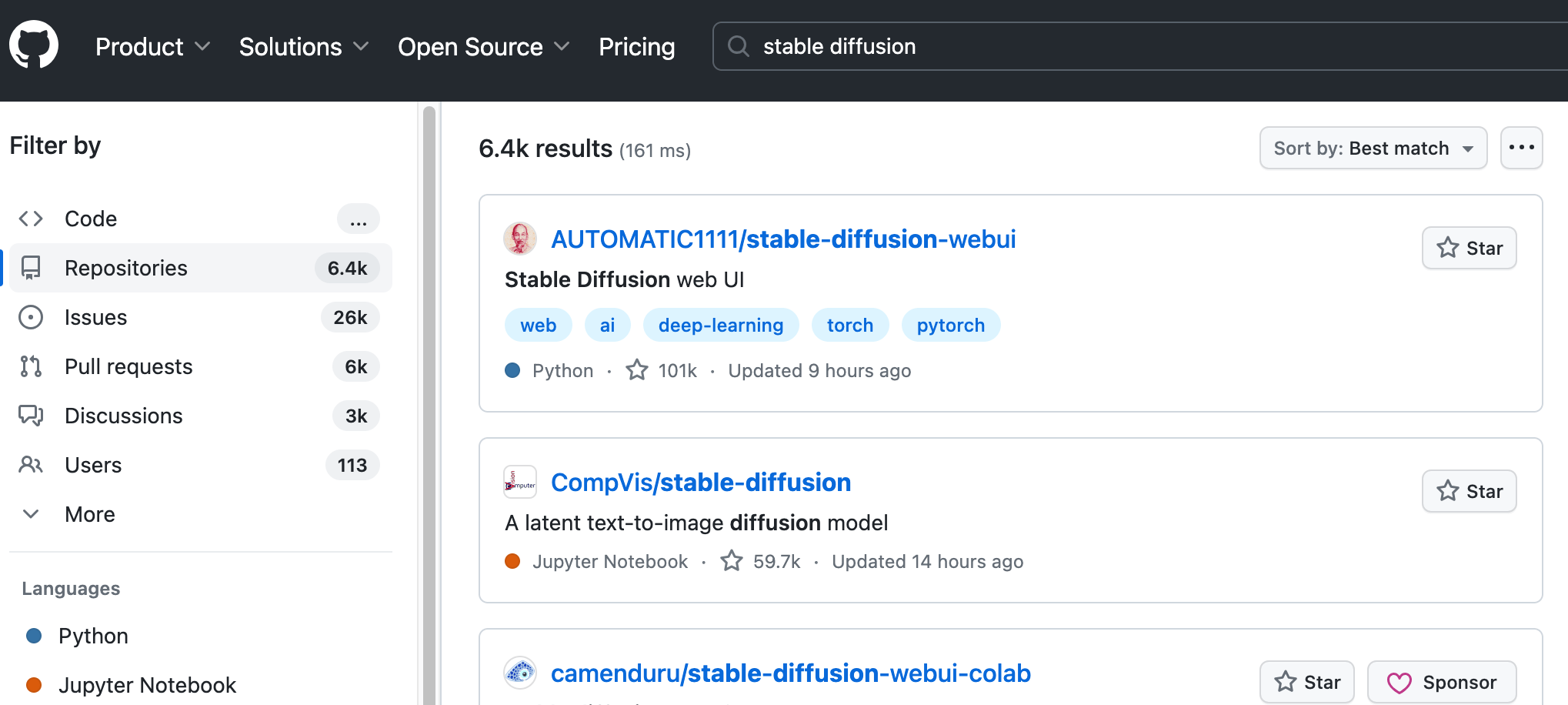
少し下にスクロールするとTheLastBenと書かれた項目があるので、こちらのURLをクリックします。
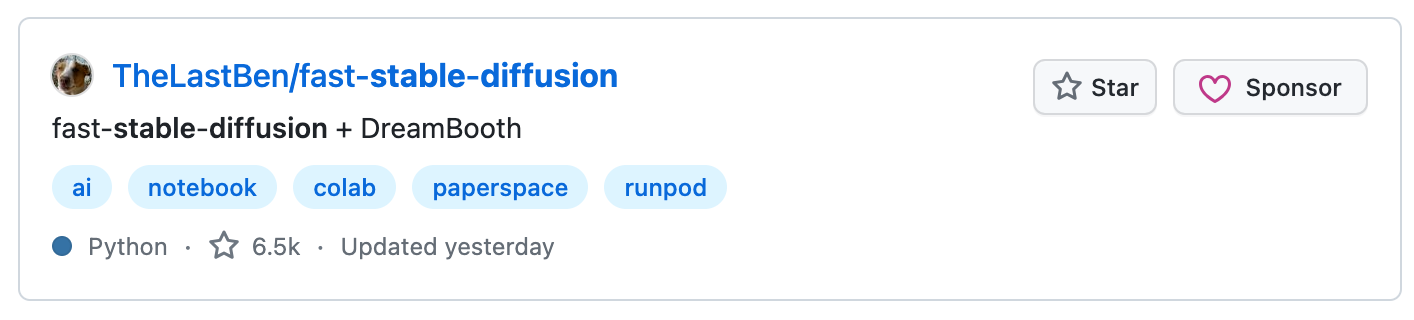
クリック後はこのような画面になるので、右上のCodeと書かれた緑色のボタンをクリックします。
httpsから始まるリンクをコピーしておきましょう。
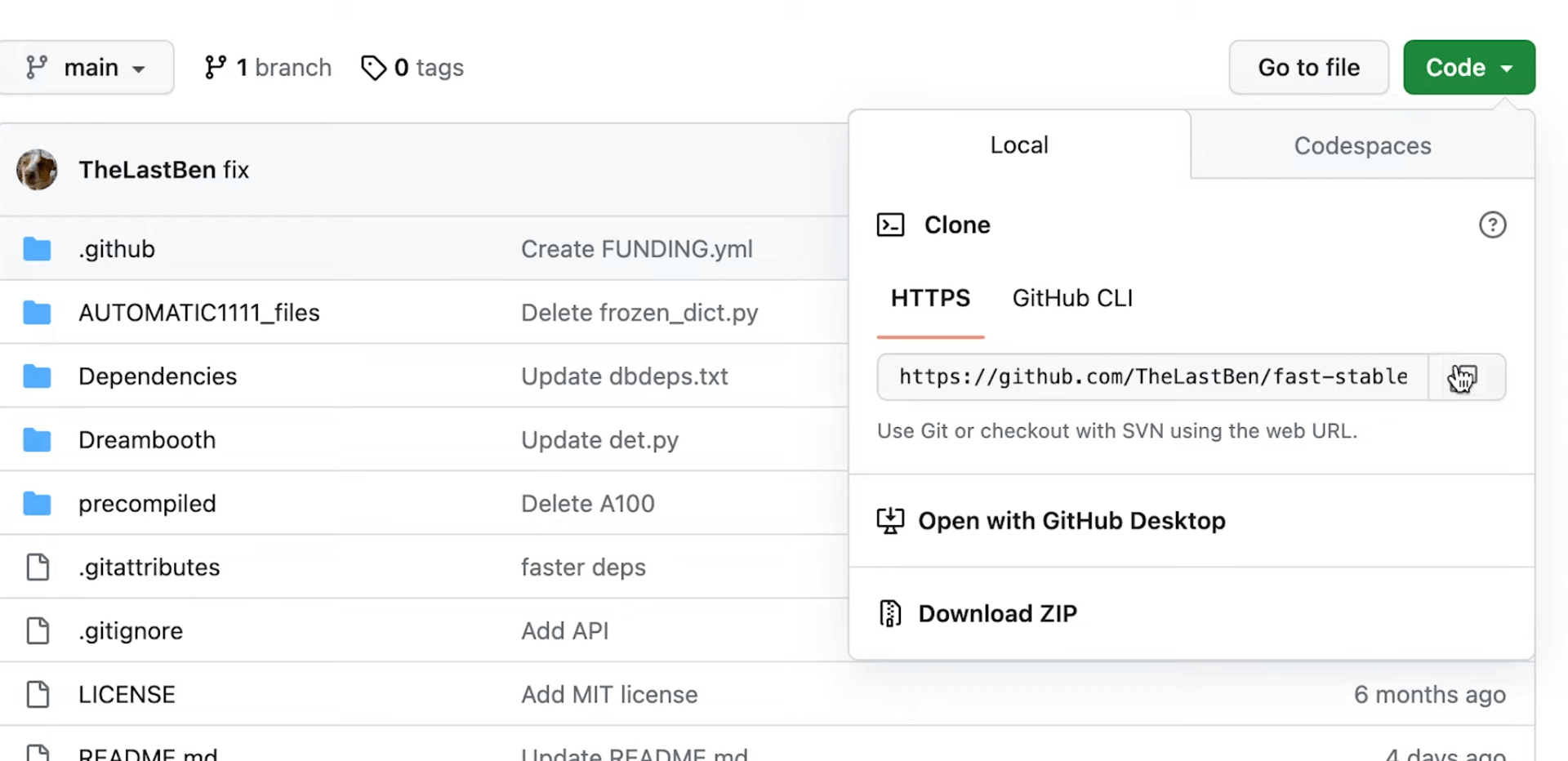
②.Google Colaboratoryにペースト
次はGoogle Colaboratoryを開きます。
Google Colaboratoryを開くと、以下のようなポップアップが表示されると思います。
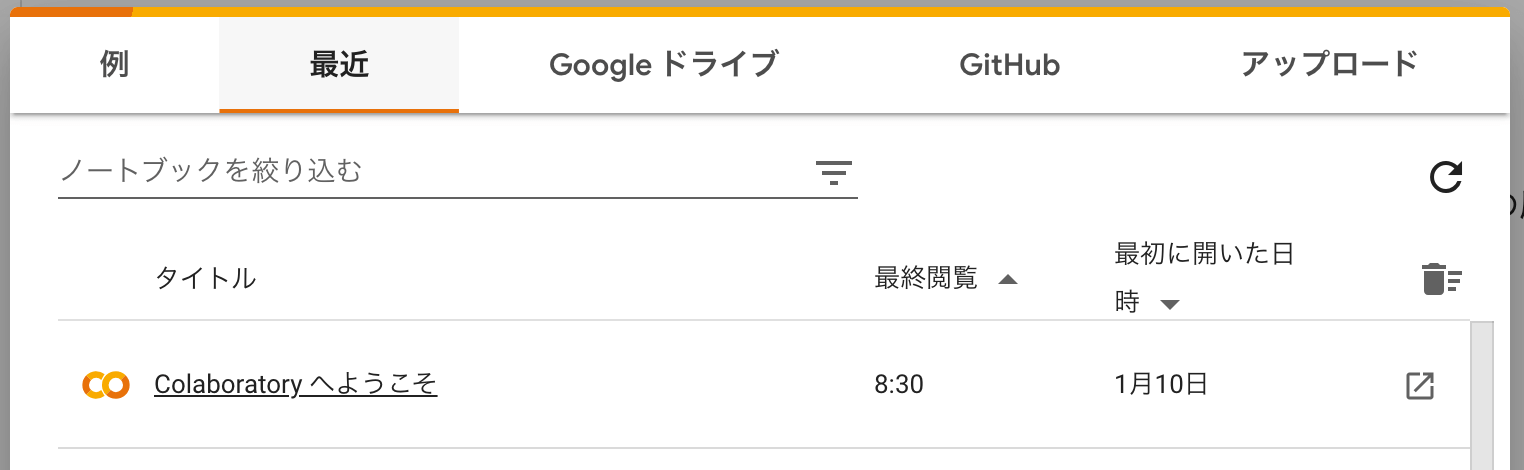
そして、GitHubと書かれたタブをクリックして、先ほどコピーしたリンクを貼り付けます。
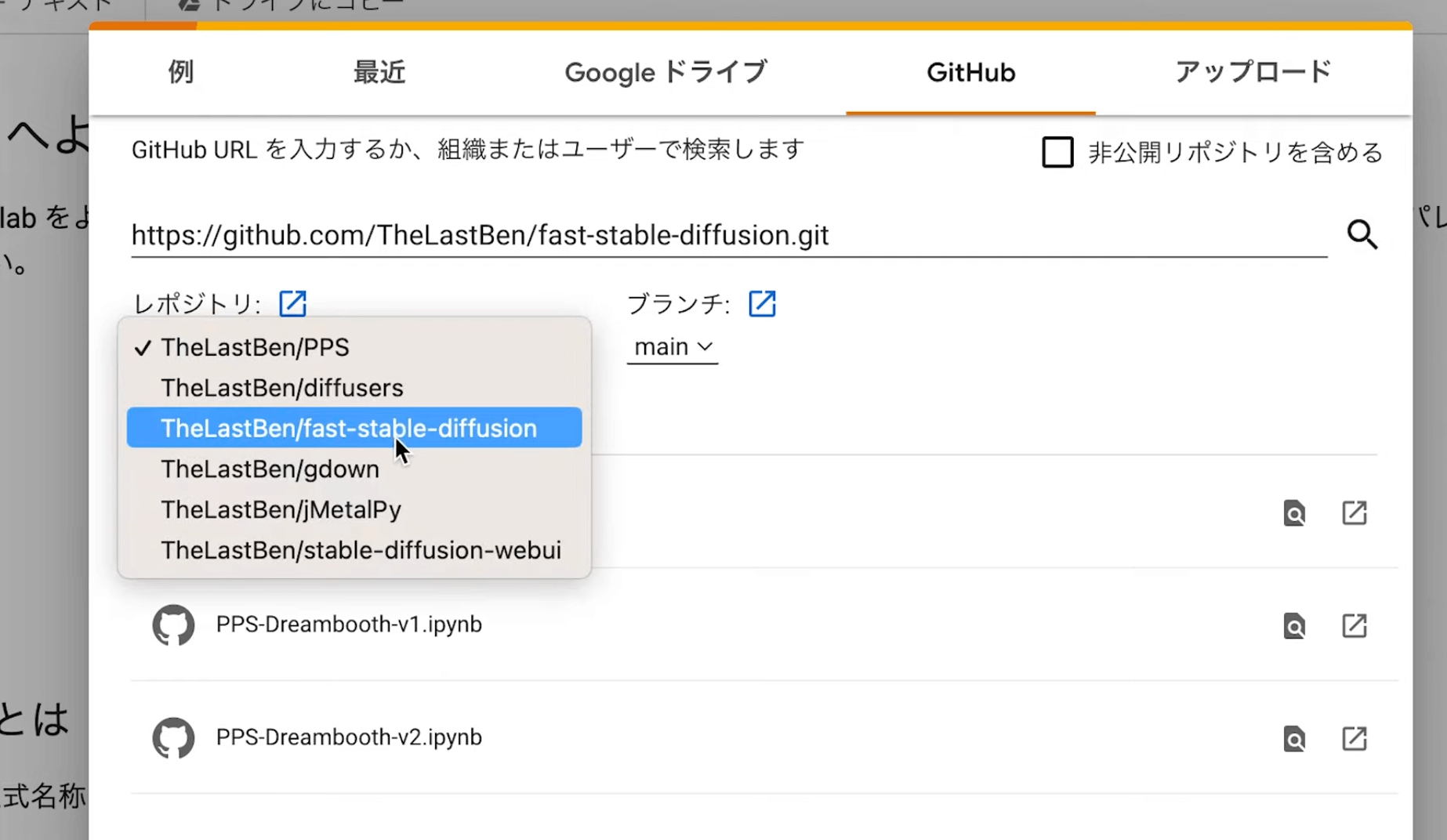
レポジトリと書かれた項目は『TheLastBen/fast-stable-diffusion』を選択します。
その後、下のAUTOMATIC1111をクリックしましょう。
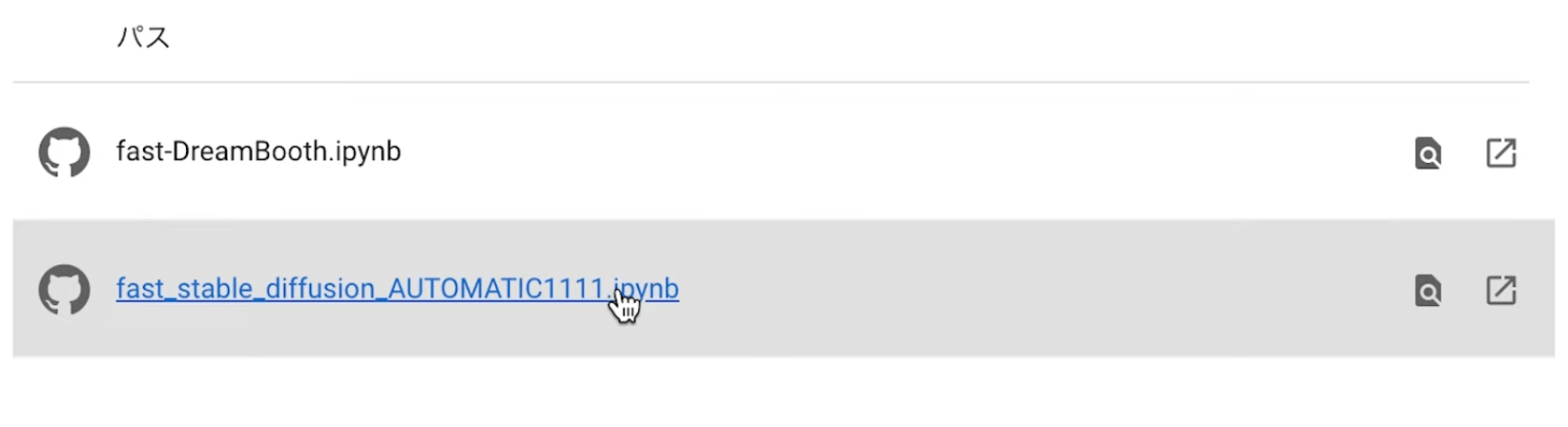 すると以下のような画面に遷移するかと思います。
すると以下のような画面に遷移するかと思います。
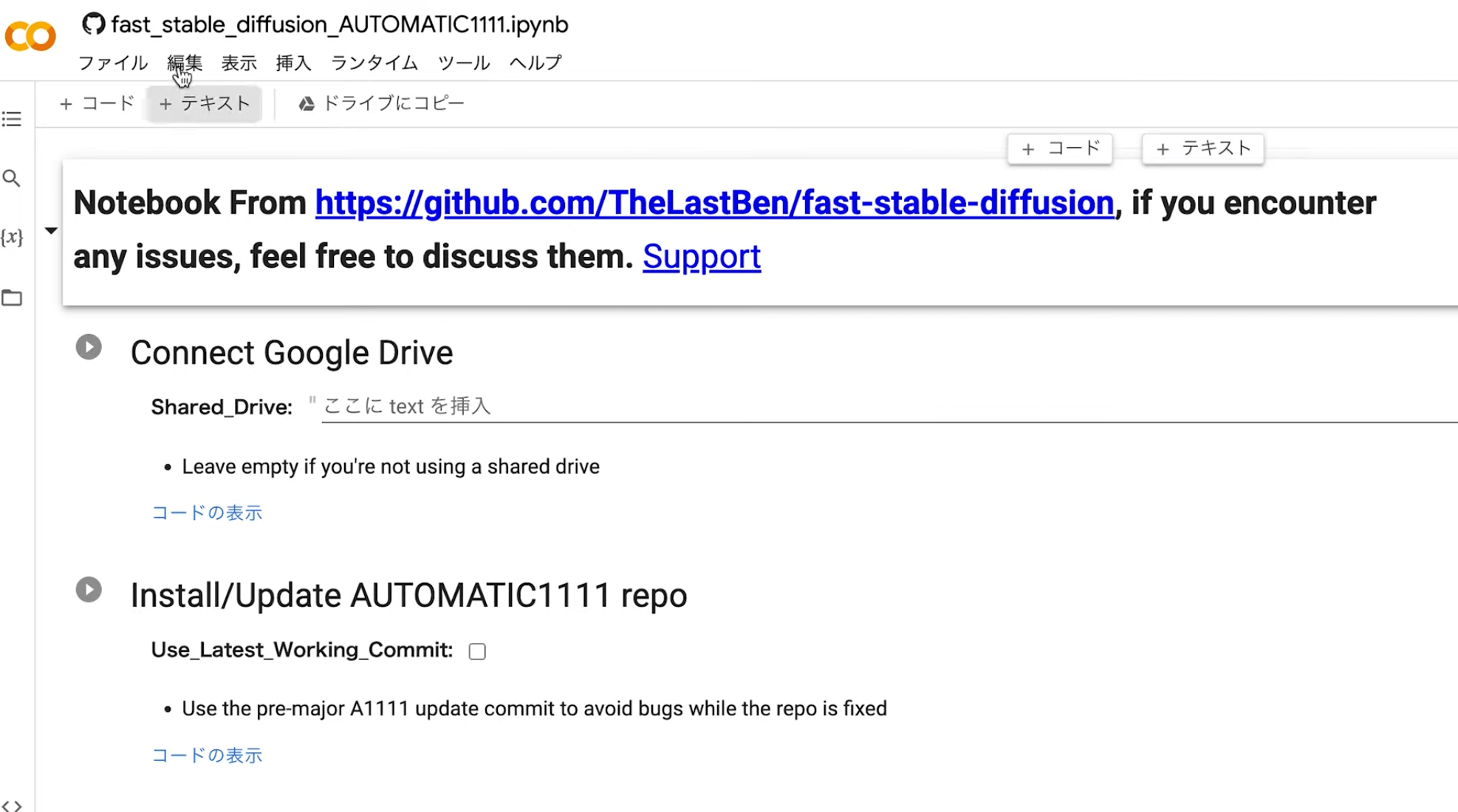
はじめに、左上のファイルタブから”ドライブにコピーを保存”を押して、ファイルを複製してから進めます。
次にConnect Google Drive の左にある▶️の再生ボタンをクリック。
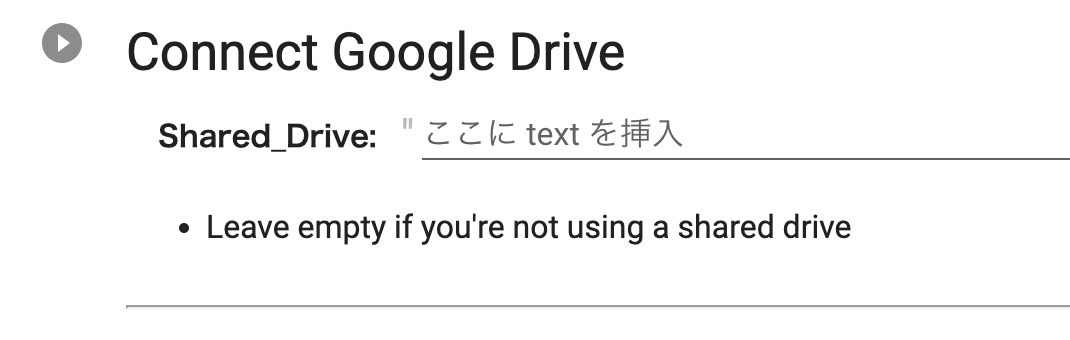
数秒経つと、ロボットではないことを証明や、もろもろのアクセス許可を要求されるので、確認をして先に進んで下さい。
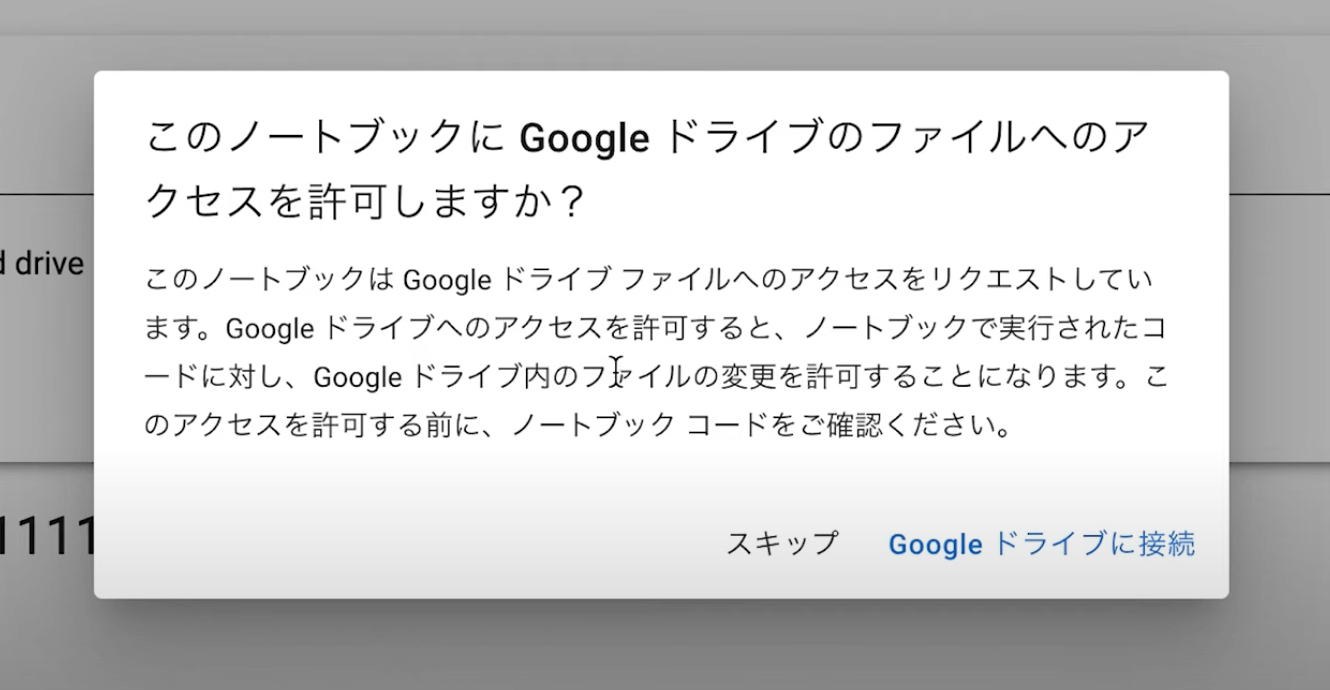
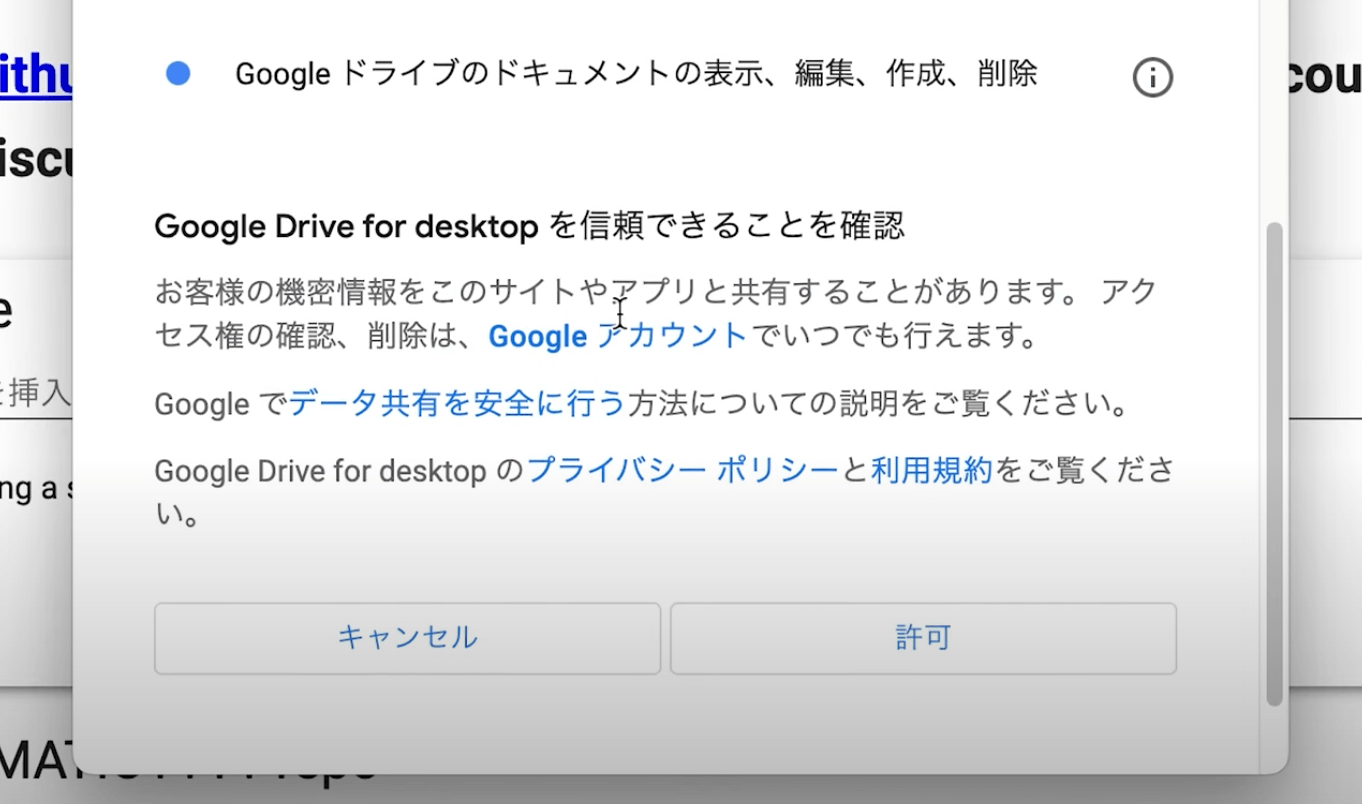
利用規約などは必ずご自身で目を通すようにお願いします。ちなみに私はなんとなくですが、普段使っているプライベートのGoogleアカウントではなく、AI専用に新しくGoogleアカウントを作っています。管理もしやすいと思うのでおすすめです。
その後、下にある、Install、Requirementsから始まる項目も、同様に再生ボタンをクリックします。
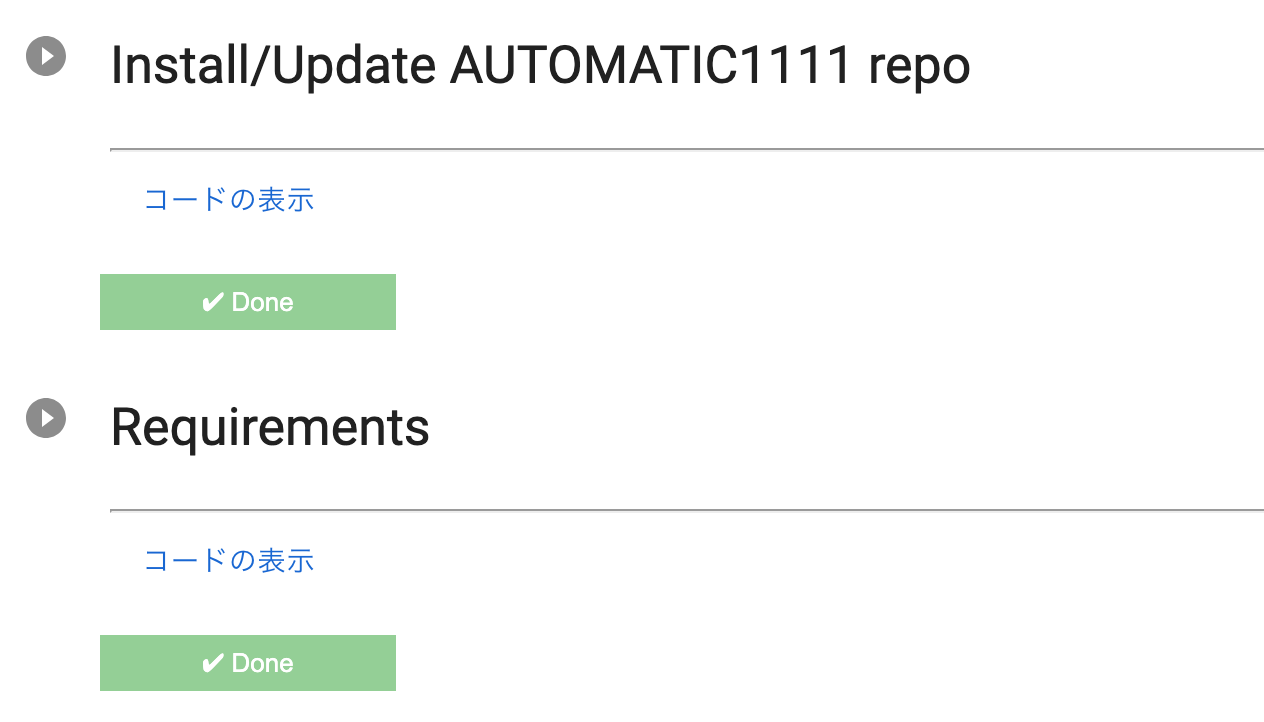
MODELの項目は色々と選べるのですが、SDXLというのが現状の最新バージョンです。
しかし、かなり癖があるので個人的にはv2.1-768pxを選択することをおすすめします。
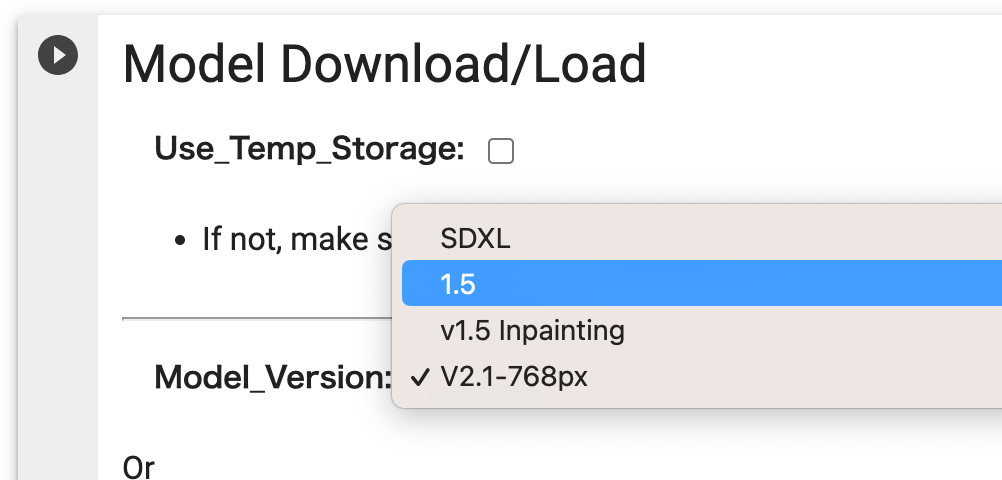
さらにその下にあるLoRAやControlNetも再生ボタンを押します。
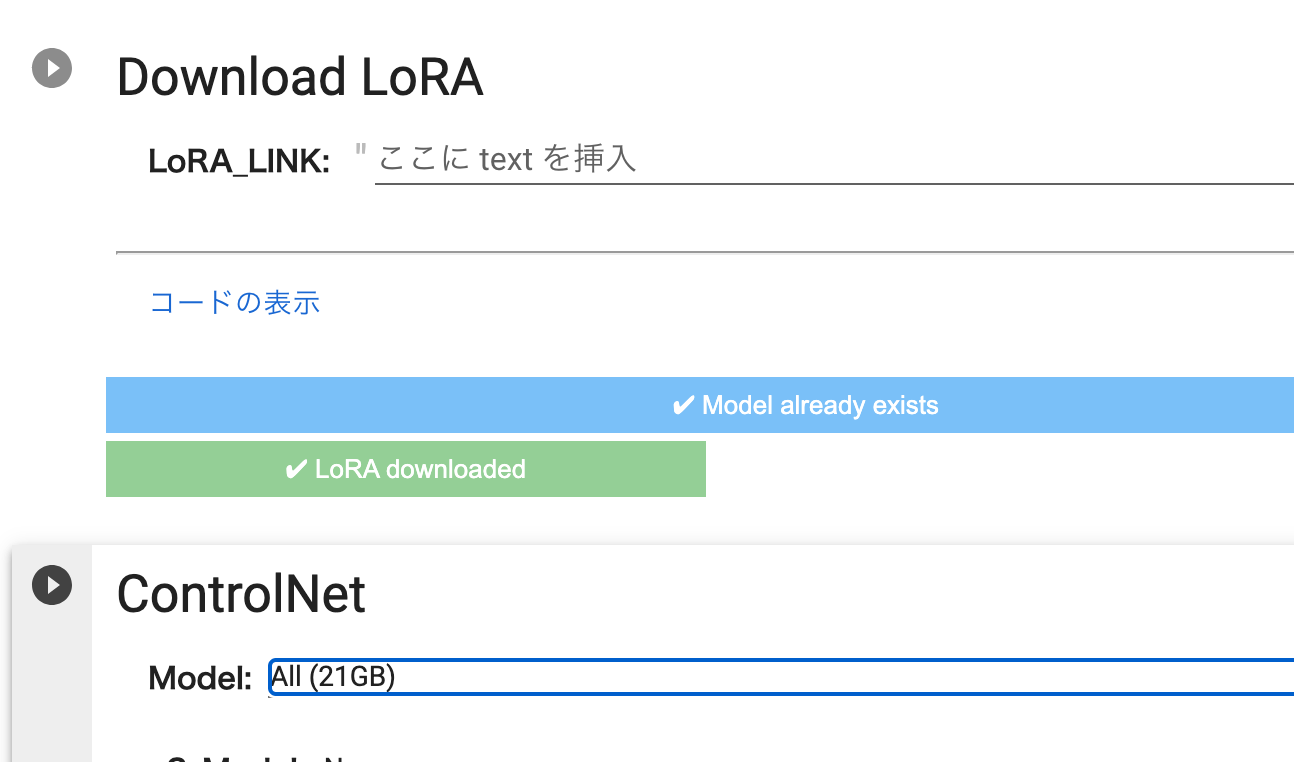
ControlNetは、再生を押す前にALL(21GB)を選択すると、さまざまなコントロールネットを使えるようになります。
そして最後にStable Diffusionをクリックします。
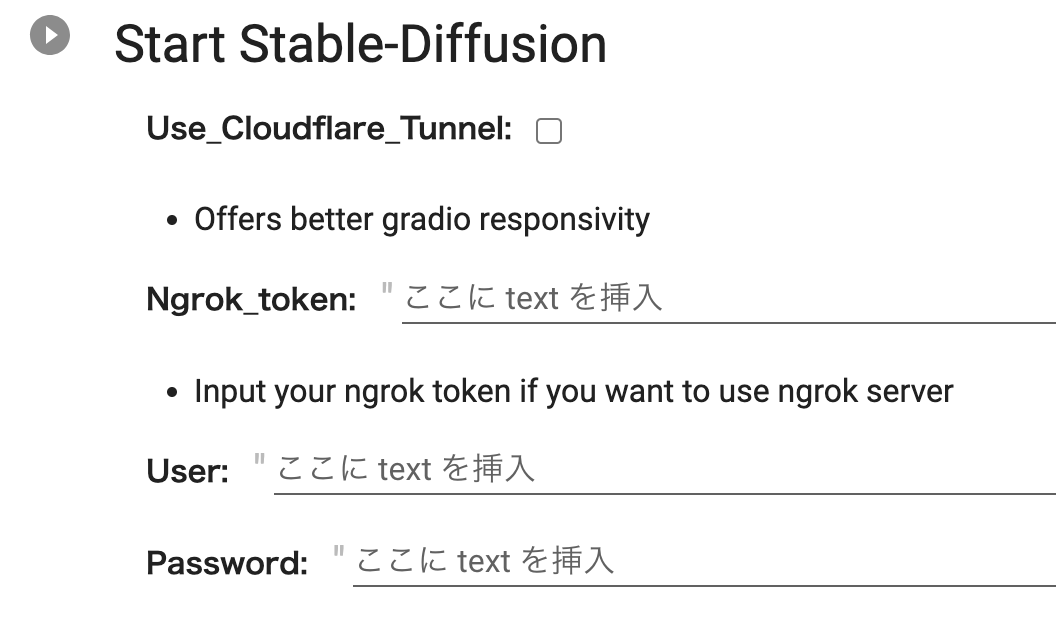
しばらく待つと(10分くらい)、このようにURLが出てくると思います。
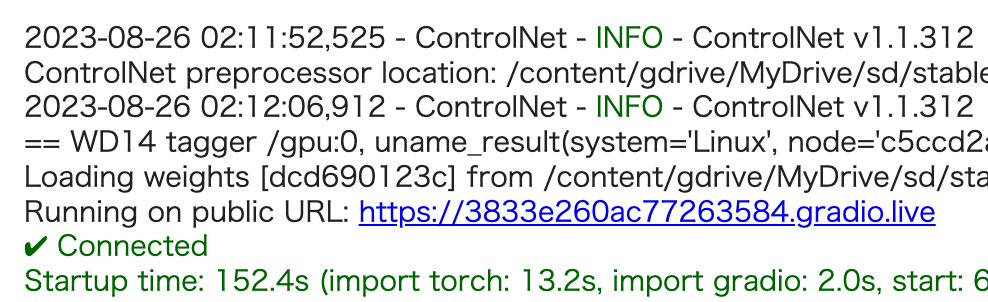
こちらのgradio.liveで終わるリンクをクリックしてみましょう。
すると以下のような画面になります。
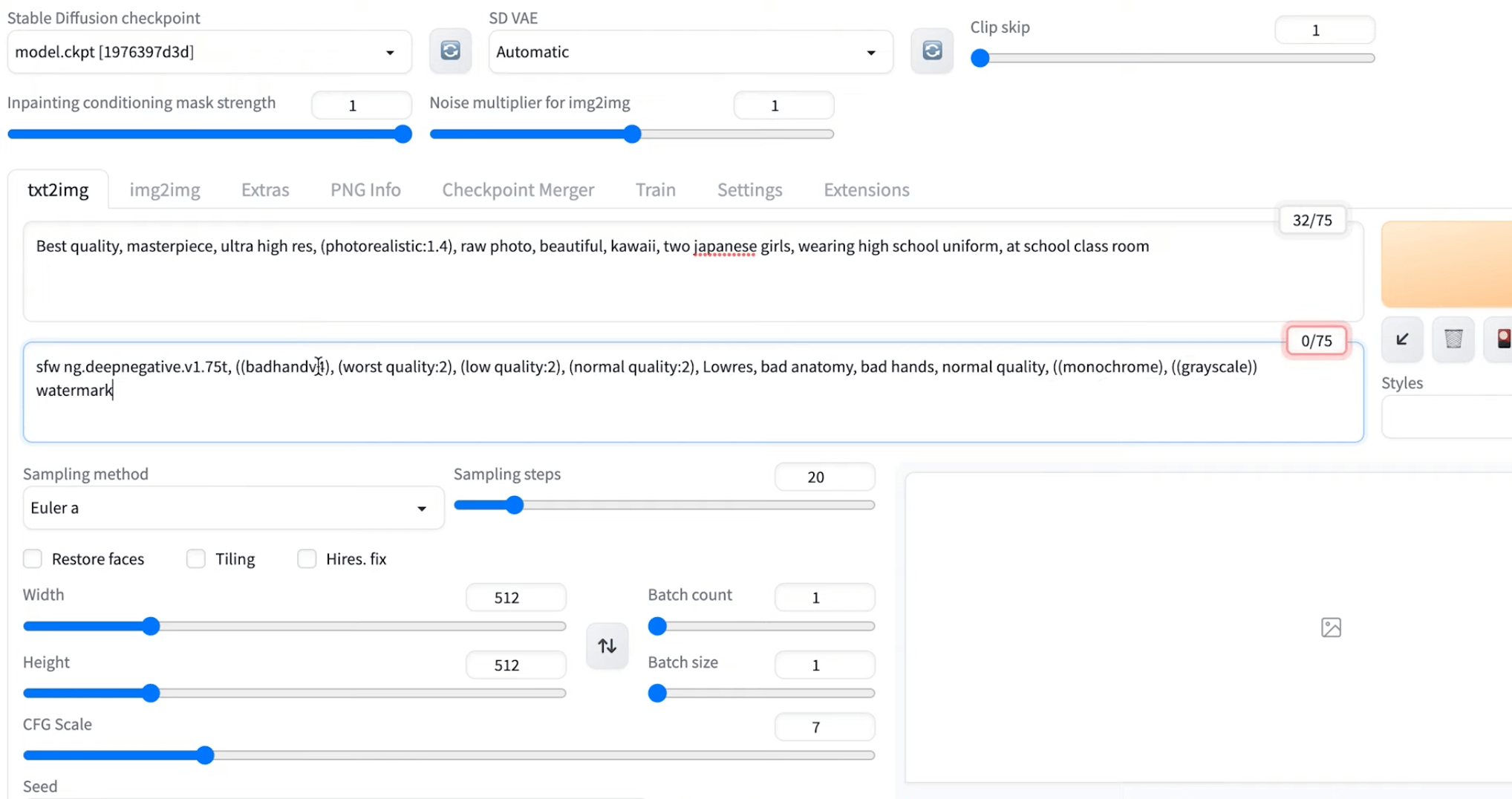
これが画像を生成する、StableDiffusionの編集画面になります。
これにて準備は完了です。
あとはプロンプトやネガティブプロンプトを追加して、画像を生成するだけです!

「どういうプロンプトを書けばいいかわからない」という方は、こちらの記事でプロンプト一覧をまとめているので、よければ参考にしてみて下さい。

また上記の画像では、BRA (Beautiful Realistic Asians) V4というモデルを用いています。
BRAV4のモデルはツイッターでもかなり話題になっていますが、このモデルを使うだけで一気に本物の人間らしくなります。
このBeautiful Realistic Asiansというモデルを組み込むには、もうひと手間必要なのですが、別記事で解説しているので気になった方はそちらもぜひ参考にして下さい。
またYouTubeの動画でも詳しい手順を紹介しているので、こちらもよければご覧になってみて下さい。
https://www.youtube.com/watch?v=AgNGmnZUcaY&t=98s